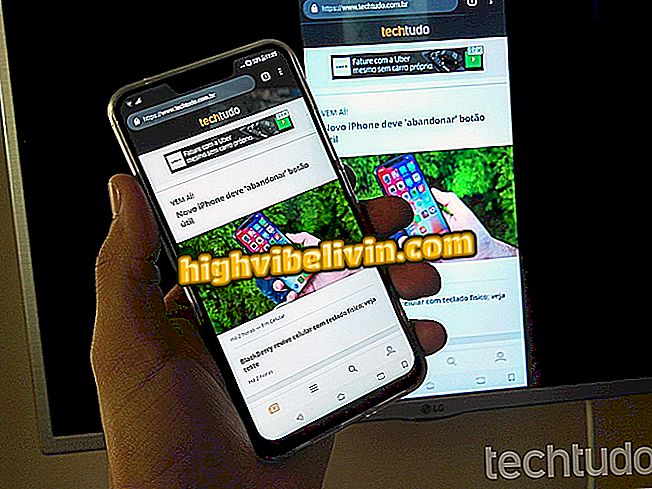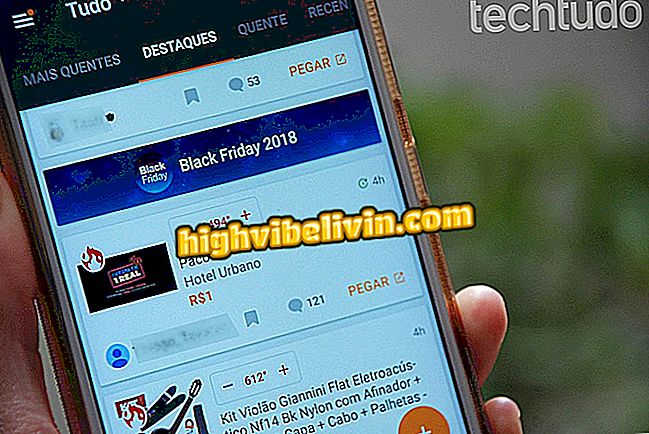Squoosh : Chrome의 새로운 도구를 사용하면 브라우저에서 사진을 수정할 수 있습니다.
Squoosh는 Chrome 팀에서 만든 온라인 앱으로 브라우저를 종료하지 않고도 컴퓨터에서 사진을 수정할 수 있습니다. 이 도구는 원본 파일을 압축하는 기능과 이미지 크기 조정, 색상 축소 및 파일 품질의 빠른 조정과 같은 기타 옵션을 제공합니다.
읽기 : 세븐 리틀 알려진 크롬 기능
서비스에 액세스 할 때 이미지를 브라우저로 드래그하고 변경 사항을 실시간으로 모니터링하기 만하면됩니다. 미리보기 모드는 편집이 끝난 후 사진이 어떻게 표시되는지 보여줍니다. 또한이 도구를 사용하면 한 번에 두 개의 압축을 수행 할 수 있습니다. Squoosh 사용법에 대한 다음 자습서를 확인하십시오.

휴대 전화에서 Chrome 업데이트
휴대 전화, TV 및 기타 할인 제품을 구매하고 싶습니까? 비교를 아십시오
단계 1. Squoosh에 액세스하여 컴퓨터에 저장된 이미지를 인터페이스로 끌어다 놓습니다. "이미지 선택"을 클릭하여 PC의 파일 탐색기에 액세스하여 이미지를 선택할 수도 있습니다.

Chrome 용 Squoosh에 이미지를 업로드하는 작업
2 단계 : 화면 왼쪽에서 "원본 이미지"를 클릭하고 압축 할 이미지의 새로운 유형의 확장자를 선택하십시오.

Chrome 용 Squoosh 서비스로 이미지를 변환 할 새 파일 형식을 선택하는 작업
단계 3. 이미지 크기를 변경하는 옵션을 보려면 "크기 조정"옵션을 클릭하십시오.

Chrome 용 Squoosh 서비스를 사용하여 이미지 크기를 변경하는 옵션을 선택하는 작업
4 단계. 이미지의 너비와 높이를 설정하십시오. 이 화면에서는 원본 파일의 종횡비를 유지할지 여부를 설정할 수도 있습니다. 창의 아래쪽에서 파란색 포인터를 왼쪽 (품질 낮음) 또는 오른쪽 (품질 높음)으로 이동하여 이미지 품질을 설정하십시오.

Chrome 용 Squoosh 서비스로 이미지 크기를 조정하는 작업
5 단계.이 도구를 사용하면 화면의 오른쪽에있는 파일에 대해 다른 압축 설정을 수행 할 수 있습니다. 두 편집 화면에서 하단 모서리에있는 파란색 버튼을 클릭하여 수정 된 이미지를 컴퓨터에 다운로드하십시오.

Chrome 용 Squoosh 서비스를 사용하여 해상도가 변경된 이미지를 다운로드하는 작업
힌트를 사용하여 Chrome을 사용하여 이미지 파일의 크기를 빠르게 조정할 수 있습니다.
Google 크롬에서 바이러스 / 악성 코드를 제거하려면 어떻게해야하나요? 포럼에서 발견하십시오.